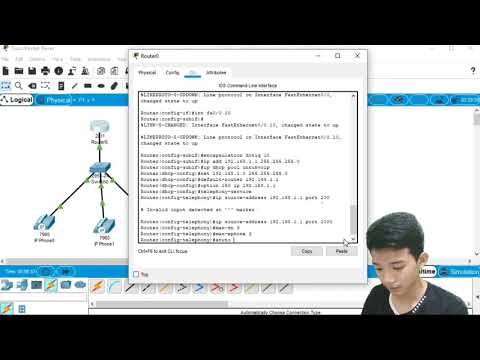Sekiranya anda mempunyai bangunan besar atau harta tanah yang luas dan mahukan akses Internet di seluruh kawasan, anda mungkin perlu memperluas rangkaian tanpa wayar. Sambungan ini akan membolehkan anda mengekalkan isyarat tanpa wayar yang kuat di kawasan yang jauh lebih besar. Untuk mula mempelajari beberapa panduan asas untuk memperluas rangkaian tanpa wayar, tatal melewati lompatan.
Langkah-langkah

Langkah 1. Tetapkan penghala utama anda sebagai stesen pangkalan anda
Pastikan penghala anda disambungkan ke komputer anda melalui kabel ethernet. Ini akan membolehkan anda masuk terus ke penghala.
Log masuk ke penghala dari penyemak imbas (di bar URL: 192.168.0.1 atau 192.168.1.1 adalah standard). Sekiranya anda telah mengaktifkan kata laluan, masukkan maklumat masuk dan kata laluan anda sekarang. Sekiranya belum, tetapan standard untuk kebanyakan router adalah log masuk pentadbir dan kata laluan kata laluan, atau pentadbir dan pentadbir

Langkah 2. Cari tetapan wayarles asas anda, yang harus berada di skrin masuk utama atau di bawah "Tetapan
Dari sini anda ingin memastikan bahawa penghala anda menyiarkan dengan isyarat yang paling kuat - setinggi Mbps, atau megabit sesaat, tetapan tersedia.
Sekiranya anda belum menukar nama rangkaian wayarles atau SSID anda, lakukan sekarang dan catatlah. Ini akan membantu semasa menyiapkan pengulang wayarles anda

Langkah 3. Pilih "Fungsi Berulang" atau "Tetapan Pengulangan Isyarat" atau item menu apa pun yang menyebutkan pengulangan
Dari sini anda akan diberi pilihan untuk mengaktifkan fungsi mengulangi tanpa wayar di rangkaian anda.
Anda akan menetapkan penghala utama anda sebagai stesen pangkalan anda pada ketika ini. Pastikan anda memilih fungsi stesen pangkalan untuk penghala ini dan bukan tetapan pengulang

Langkah 4. Masukkan, jika diminta, MAC atau Media Access Control, alamat router atau repeater yang akan anda gunakan
Alamat MAC untuk pengulang wayarles anda akan dicetak pada pelekat yang terletak di bahagian belakang unit. Alamat MAC akan terdiri daripada 12 aksara. Mereka akan terdiri daripada 8 kumpulan 2 watak yang dipisahkan oleh tanda hubung atau titik dua, atau 4 kumpulan 4 dipisahkan oleh titik (iaitu 01-23-45-67-89-ab atau 01: 23: 45: 67: 89: ab atau 0123.4567.89ab)

Langkah 5. Cabut kabel ethernet dari stesen pangkalan, dan sambungkan ke pengulang atau penghala sekunder anda yang akan bertindak sebagai pengulang wayarles
Log masuk ke penghala sekali lagi menggunakan penyemak imbas web dan URL asal 192.168.0.1 atau 192.168.1.1.

Langkah 6. Pergi ke tetapan asas dan pastikan pengulang wayarles anda akan berkomunikasi dengan rangkaian wayarles yang betul dengan mengetik SSID tertentu yang anda gunakan untuk stesen pangkalan anda

Langkah 7. Aktifkan fungsi mengulangi isyarat di menu tetapan berulang
Untuk pengulang wayarles anda, anda akan memberikan alamat IP (Protokol Internet) tertentu.
Set pertama mestilah 192.168.0 (atau 192.168.1), dan anda akan memasukkan digit akhir. Anda boleh memasukkan sebarang nombor antara 1 dan 255. Tuliskan alamat IP baru ini kerana anda memerlukannya untuk masuk ke pengulang wayarles jika anda perlu mengubah tetapan pada masa akan datang

Langkah 8. Masukkan alamat MAC stesen pangkalan
Alamat MAC untuk stesen pangkalan akan terletak di bahagian belakang unit pada pelekat dan mempunyai rupa yang serupa dengan alamat MAC untuk pengulang wayarles.

Langkah 9. Simpan tetapan ini dan cabut pengulang dari komputer anda

Langkah 10. Cari lokasi yang sesuai untuk pengulang wayarles anda
Itu mestilah berada dalam kawasan isyarat Wi-Fi anda yang diketahui, tetapi dekat dengan sempadan. Dengan cara ini anda akan mendapat peluasan isyarat maksimum.